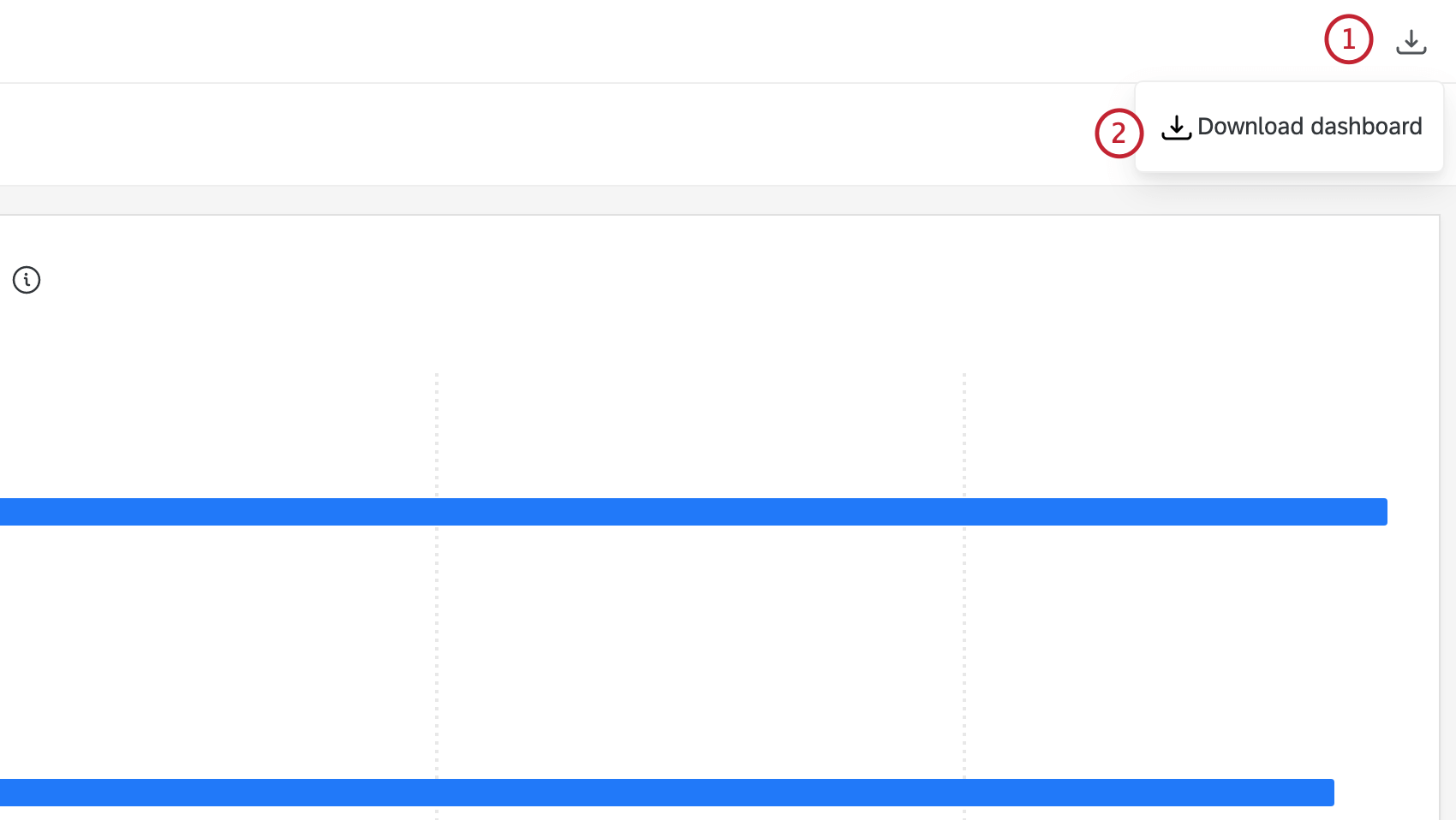Administrar paneles de Resultados públicos
Acerca de la gestión de los cuadros de mando de Resultados públicos
Haciendo tu Tablero de resultados público le permite compartir el Tablero con personas que no tienen una cuenta de Qualtrics . También puede agregar un código de acceso al Tablero para mayor seguridad.
Una vez que hagas público tu Tablero , recibirás un enlace que podrás compartir. El enlace se actualizará cada vez que lleguen nuevas respuestas , de modo que cada vez que alguien abra el enlace o actualice la página, verá los datos más recientes.
Cómo obtener la Función Tablero de Resultados públicos
Antes de seguir esta ruta, hay algunas consideraciones importantes a tener en cuenta.
- Una vez que hagas público un Tablero , Cualquiera puede acceder a él y ver sus datos.. No deberías datos del mapa a su Tablero público a menos que se sienta cómodo con que sea público.
Consejo Q: No hay forma de crear un enlace “restringido” que sólo pueda ser visto por miembros de su organización. Tú poder Elija agregar una contraseña para mayor protección.
- Teniendo esto en mente, Asegúrese de que sus datos no contengan información confidencial como PII (información de identificación personal sobre estudiantes, empleados, clientes o cualquier otra persona).
- Tenga cuidado de crear Paneles separados para datos privados y públicos. No es posible hacer que algunas partes de un Tablero sean públicas y otras privadas.
Por favor, tenga una Administrador de Marca/organización Comuníquese con usted Gerente de éxito de XM Si estás interesado en esta función.
Gestión de cuadros de mando de Resultados públicos
Una vez que haya abierto el Tablero, siga estos pasos para hacerlo público.
- Haga clic en el Ajustes engranaje.
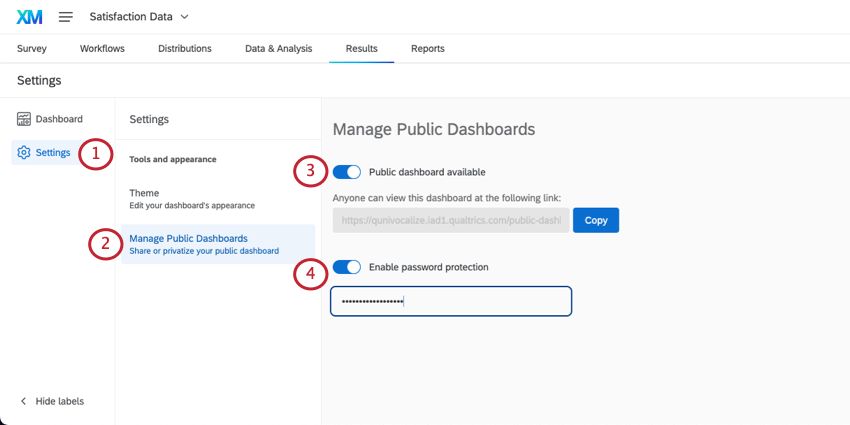
- Hacer clic Administrar paneles públicos.
- Habilite la opción que dice Paneles públicos disponibles.
- Si lo desea, también puede agregar una contraseña que los visitantes deberán ingresar antes de ver el Tablero. Seleccionar Habilitar la protección con contraseña y escriba la contraseña deseada en el campo.
Consejo Q: No podrás ver esta contraseña. Puedes cambiarlo en cualquier momento. Las contraseñas del Tablero de Resultados no son necesarias para cumplir con sus requisitos Reglas de contraseña de la cuenta de la organización.
- Una vez que esté listo para compartir el Tablero, haga clic en Copiar para obtener el enlace.
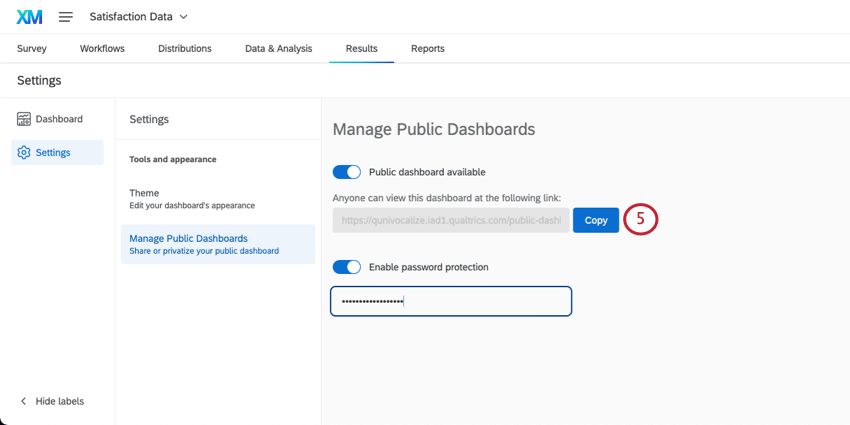
EXPORTACIÓN DE TABLEROS DE CONTROL PÚBLICOS
Puede exportar paneles públicos a PDF directamente desde el enlace del Tablero . Seleccione el ícono de descarga en la esquina superior derecha y luego haga clic Descargar Tablero. Podrás configurar opciones como el tamaño del papel, la orientación, el ancho del margen y más.